Nedladdningscenter

Looks like you don't have ESC button on your device
Ladda ned IronCAD DCS
Välj ett av följande alternativ
TestversionHar licens

Emil Rindell

Jonas Bryntesson

Henrik Andersson
2025-02-18

Emil Rindell

Jonas Bryntesson

Henrik Andersson
2025-02-18
Vi får ibland frågan hur man enklast skapar en kompakt (förenklad) part av en hel sammanställning.

Användningsområdet kan vara olika, men det är oftast frågan om att man vill dela med sig "lagom mycket" av sin konstruktion till någon annan. Det kan även handla om en större layout där man vill ha förenklade varianter av maskiner, transportbanor och annan utrustning.
Nackdelar med en enda part
Det kan vara bra att nämna att det även finns nackdelar rent prestandamässigt med att slå ihop många parter till en större part som då består av fler ytor och kanter eftersom det ger en mer komplex topologi = mer "koncentrerad data" = mer för processorn/solidkärnan att räkna på. Se detaljer kring detta längre ned.
Man kan oftast dela upp detta i tre moment som går att köra i olika kombinationer eller samtliga tillsammans -> 1) Manuell rensning - 2) Slå ihop parter - 3) Förenkla parter.
Lägg gärna några minuter på att gå igenom filens trädstruktur och ta bort de mest uppenbara parter och sammanställningar som absolut inte får delges tredje part.
Suppress Manager (IC Mechanical)
Med tillägget IronCAD Mechanical finns ett smart verktyg Suppress Manager som kan släcka (Suppress) eller ta bort (Delete) objekt eller features baserade på olika egenskaper så som storlek, färg och flera andra saker.
Genom att ta bort allt som är mindre än en viss dimension, säg allt som ryms inom en kubikdecimeter, rensar man oftast 3D-scenen på massor av onödiga detaljer som skruvar, brickor, muttrar och andra små standardkomponenter som ändå inte syns eller har någon funktion i en layoutritning. Om fästelementen och gängade hål är skapade via IC Mech-verktygen kan man dessutom se till att dessa inkluderas när kommandot verkställs.
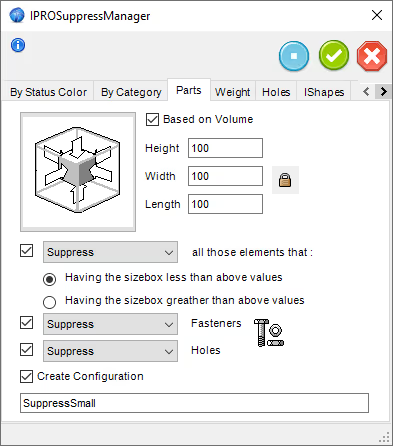
Ta bort via Shrink Wrap
Ett annat alternativ är att via Shrink Wrap (se även steg 3) använda möjligheten att ta bort parter (Discard).

Det går att kombinera ihop flera parter till en genom att köra kommandot Boolean Union som finns under fliken Feature. Detta följer den klassiska 3D CAD-funktionen där flera geometrier slås ihop till en enda. Starta verktyget och markera de parter som ska slås ihop. Man kan även börja med att markera parterna och sedan köra verktyget.

OBS! Tänk på att trädstrukturen kan motverka vissa parter från att slås ihop. Dessa måste befinna sig under samma sammanställning för att systemet ska acceptera att kommandot verkställs.
Värt att notera är att denna funktion (Boolean) körs automatiskt varje gång du släpper ut en feature från en katalog på en befintlig part i 3D-scenen. Ta t.ex. ett H Block som per automatik skär bort material från den part den släpps på. Något som gör IRONCAD väldigt enkelt att använda, utan att man alls tänker på det!
Kanske behöver det finnas en "ersättningsbit" på samma plats. Det går absolut enklast att lösa genom att man skapar en ny part genom att släppa ut ett nytt Block eller en ny Cylinder från en katalog och ändrar den till "ungefär rätt storlek".
Nästa nivå är att istället behålla parten, men manuellt släcka (Suppress) eller ta bort (Delete) de features som inte behöver synas. Man kan ha kvar flera av de features som bygger en part men ta bort alla negativa features.
Combine Shapes
Med kommandot Combine Shapes kan alla features under en part dessutom slås ihop till en enda BRep*-feature. Markera vissa features för att enbart slå ihop dessa, men bibehålla partens struktur i övrigt.

Verktyget Shrink Wrap
Med Shrink Wrap kan man enkelt och snabbt förenkla solida geometrier där alla håligheter tätas igen. Egentligen borde verktyget kanske istället kallas för Simplify Solid, eftersom den inte skapar någon "shrink wrap" i ordets rätta bemärkelse (alltså som ett "lakan" tätt vakuumpackat runt geometrin) utan det är helt enkelt en "förenklad solid" med så få ytor/kanter som möjligt som skapas.

Det finns flera användningsområden och alternativ för Shrink Wrap, men i det här inlägget fokuserar vi på förenkling av en sammanställning. Här är en video från IronCAD Academy Commands.
Kubifiera via Shrink Wrap
Ett annat alternativ är att via Shrink Wrap (steg 3) använda möjligheten att "kubifiera" en eller flera utvalda parter, så att de radikalt förenklas istället för att de helt försvinner.
Aktivera Convert Part To Block och markera helt enkelt de parter som ska "kubifieras".

*BRep = Boundary Representation
Detta är en topologisk (matematisk) definiering av en solid modell i ett 3D CAD-system. I många 3D CAD-system brukar dessa modeller kallas för "döda", vilket innebär att det inte går att modifiera geometrin på den importerade modellen. Man måste ofta köra kommandon som läser och omvandlar geometrier i modeller till features, något som brukar kallas för t.ex. "Feature Recognition" och som inte alltid fungerar klockrent.
OBS! Med IRONCAD kan man använda verktygen för Direct Face Modeling och på ett enkelt sätt formändra även importerade solider genom att snabbt och direkt dra i dess ytor, flytta ytorna med TriBall eller högerklicka och ta bort hålrum. På så vis ingår även IRONCAD bland 3D CAD-system som definieras som "direktediterare", men är inte begränsad till enbart det. Här finns ju även sketcher, historieträd med features och parametrisk tabellkontroll samt constraints och kinematiska rörelser.
**Nackdelar med "en part av allt" jämfört med flera enklare parter
Något som är viktigt att tänka på när det gäller 3D CAD generellt och framförallt när det gäller "solid geometri" är att ju fler antal ytor, kanter och punkter (face, edge, vertex - den topologiska data som bygger modellen) som en solid 3D CAD-modell består av - desto större filstorlek och datorkraft kräver den för att sparas eller modifieras.
Mängden data påverkar tiden det tar att läsa in eller spara en fil, men det påverkar även grafikprestandan och hur snabbt man kan klicka på och markera ett objekt. En sfär har 1 enda yta och samtidigt 0 kantlinjer eller punkter, möjligtvis 1 centrumpunkt i mitten av sfären - enklare och mindre data än så blir det inte på en solid geometri.
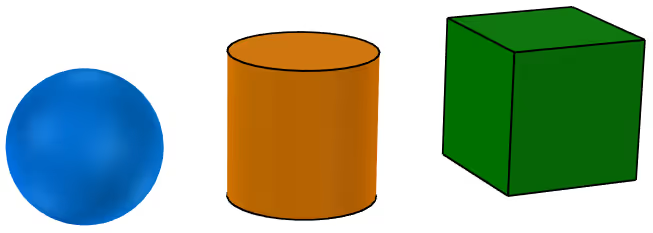
En cylinder har i sin tur 3 ytor (2 plana cirkulära ytor och 1 cylindrisk mantelyta däremellan) med 2 cirkulära kantlinjer på var sida och som har 4 kvadranter på var cirkel.
En kub har 6 plana ytor med 8 kantlinjer runtom. Det ger i sin tur 8 skärningspunkter i hörnen och dessutom 8 mittpunkter på kantlinjerna. Redan här har vi en flerfaldig ökning av mängden data på tre väldigt enkla objekt.
Om man tänker sig en hel maskinkonstruktion som en enda part, det skulle troligen innebära många tusentals ytor och kantlinjer. I det fallet kan det faktiskt vara bättre att ha väldigt många parter, men att varje part då istället är väldigt "enkla" = att varje part har så få ytor och kantlinjer som möjligt.
Andra alternativ?
Alternativ till "solid" geometri kan istället vara "facett-data" eller "ytor" (Surfaces). Dessa kräver inte lika mycket data för en representationsmodell som liknar en solid modell, men båda saknar t.ex. möjlighet att läsa ut volym eller vikt. Facett-modeller saknar dessutom "rundhet" i form av cirklar, cirkelbågar och radier.
Svar: Här publicerar vi tips, guider, nyheter och lösningar för dig som arbetar med IRONCAD och Design Data Manager (DDM). Bloggen täcker allt från grundläggande funktioner till avancerade arbetsflöden, vilket hjälper dig att optimera ditt konstruktionsarbete. Du hittar exempel på smarta genvägar, praktiska instruktioner, lösningar på vanliga problem och bästa praxis för produktdesign, mekanikkonstruktion och produktdatahantering.
Svar: Våra guider och tips är utformade för både nybörjare och erfarna CAD-användare. De riktar sig till konstruktörer, ingenjörer och projektledare som vill arbeta mer effektivt med IRONCAD och DDM, förbättra designprocessen, minska misstag och spara tid i produktutvecklingen.
Svar: Vi publicerar regelbundet nya artiklar när programvaran uppdateras, när nya funktioner introduceras, eller när våra användare efterfrågar lösningar på specifika problem. Bloggen är därför en pålitlig källa för att hålla sig uppdaterad och få tips som underlättar vardagen i CAD-arbetet.
Svar: Många av våra instruktioner och tips fungerar i flera versioner, men vi markerar tydligt om en artikel gäller en specifik version. Vi strävar efter att göra innehållet användbart även för äldre versioner, och ger dessutom rekommendationer för hur du kan anpassa arbetsflöden till den version du använder.
Svar: Absolut! Om du inte hittar lösningen i bloggen kan du kontakta vår tekniska support via solidmakarna.se/support. Våra experter hjälper dig med allt från installation och konfigurering till avancerade funktioner i IRONCAD och DDM, så att du kan lösa problem snabbt och effektivt.
Svar: Ja! Vi uppskattar förslag från våra användare. Om du har frågor, tips eller vill att vi tar upp ett specifikt problem i IRONCAD eller DDM kan du kontakta oss via vårt kontaktformulär, så prioriterar vi relevanta ämnen i kommande inlägg.
Svar: Bloggen innehåller bland annat:
Praktiska steg-för-steg-guider som hjälper dig att använda IRONCAD och DDM mer effektivt.
Produktivitets- och arbetsflödstips för snabbare design och konstruktion.
Lösningar på vanliga problem som användare stöter på i CAD-programmen.
Uppdateringar och nyheter om nya funktioner, versioner och förbättringar.
Best practices för datahantering och projektorganisation i DDM.
Svar: Alla tips och guider är direkt tillämpbara i dagligt arbete. Du kan till exempel använda genvägar och smarta funktioner i IRONCAD för att snabba upp modellering, strukturera filer bättre i Design Data Manager, eller följa våra steg-för-steg-lösningar för specifika problem som ofta dyker upp i konstruktionsprojekt.
Svar: Vi strävar efter att alla guider och tips ska vara relevanta för de senaste versionerna av IRONCAD och DDM. Vi markerar dessutom tydligt när ett inlägg gäller en äldre version, så att du alltid vet om instruktionen är direkt tillämpbar för ditt system.
Svar: Ja! Många av våra användare delar artiklarna med kollegor och använder dem som interna utbildningsmaterial. Bloggen är ett bra komplement till formell utbildning och hjälper team att lära sig funktioner snabbare, undvika misstag och standardisera arbetsflöden i IRONCAD och DDM.